Base de conocimientos  Páginas de destino
Páginas de destino  Editor de páginas de destino
Editor de páginas de destino
El editor de páginas de destino te permite crear páginas con objetivos específicos que incrementarán tus conversiones.
Una página de destino es similar a una página web, supongamos que un visitante se ha suscrito a través de un formulario de registro para recibir tus campañas, acto seguido después de hacer clic en el botón suscribir, será redirigido a una página de destino donde le agradeces la suscripción o incluso es acreedor a una oferta especial, ¿te das cuenta de la importancia del uso de páginas de destino?.
Aprende más sobre nuestro editor de páginas de destino a través de las siguientes secciones:
Las páginas de destino son usadas mayormente para eventos de “una sola vez”, aunque también pueden ser usadas como páginas de inicio de tu sitio web. El objetivo de estas páginas es proveer información y contenido relevante que capture la atención del visitante.
Crear una página de destino es fácil y rápido, el trabajo duro es que la página obtenga visitas. Algunas sugerencias para obtener visitantes son agregar una llamada a la acción dentro de la campaña por correo, página web o redes sociales para que redirigir visitantes a tu página de destino. Cómo bono adicional puedes usar PPC (Pago por click) y anuncios en redes sociales para obtener visitantes.
¿Quienes pueden usar el editor de páginas de destino de Benchmark?
Todos nuestros clientes pueden crear y guardar páginas de destino. Sin embargo, solo los clientes PREMIUM pueden publicarlas. Además pueden crear páginas de destino de forma ilimitada. Si aún eres cliente gratuito haz clic aquí para convertirte en cliente PREMIUM.
¿Qué necesitas para publicar una página de destino?
Cuentas suspendidas
Las páginas de destino en una cuenta suspendida serán pausadas. Si un visitante hace clic en una página de destino que se encuentra dentro de una cuenta suspendida, se mostrará la página con el error 404. Una vez que la cuenta sea restablecida, las páginas de destino deberán publicarse nuevamente.
Cuentas expiradas y canceladas
Si una cuenta es cancelada o ha expirado, las páginas de destino dentro de dicha cuenta, permanecerán visibles por 30 días, pasado este tiempo, la página será pausada y mostrará a los visitantes el error 404. Si la cuenta es renovada, las páginas de destino deberán publicarse nuevamente.
Además del contenido, el título juega un papel importante en el camino al éxito de tu página de destino. Dicho título es de uso público y contiene gran valor para el SEO. Un buen título es esencial si deseas ser encontrado orgánicamente.
El título se ubica en las etiquetas del encabezado del código HTML de tu página de destino. También indica cómo será mostrada tu página en los resultados de las búsquedas en línea y que título usará el buscador en la ventana. Tu título debe ser relevante y ad hoc al contenido.
Algunos usuarios prefieren mantener sus páginas de destino fuera de los indexadores de búsqueda de Google, estas decisiones son tomadas con base en los propósitos de marketing de cada campaña. En vez de esto, utilizan formularios que permiten a los visitantes ser redirigidos a páginas de destino, permitiendo así tomar nota de las tasas de conversión en vez de usar un código UTM.
Un código UTM por sus siglas en inglés “Urchin tracking module” es un pedazo de texto que se añadirá al final de tu URL, el cual permitirá el rastreo de tu página.
Si estás familiarizado con el uso de códigos UTM. Puedes añadirlos a tu página de destino haciendo clic en la opción Código de rastreo de Google Analytics. Haz clic aquí para aprender más sobre Google Analytics.
Es obligatorio añadir un título a tu página de destino.
Título de la página en HTML
<head><title>Editor de página de destino</tittle></head>
<head>
<title>Consejos de Bill Gates sobre SEO</tittle>
</head>
La etiqueta <TITLE> aparece entre las etiquetas <HEAD> de la página de destino.
Pestaña de la ventana del navegador
Cada navegador mostrará el título de la página de destino en la pestaña de la ventana tal y como se muestra en la imagen ejemplo a continuación.
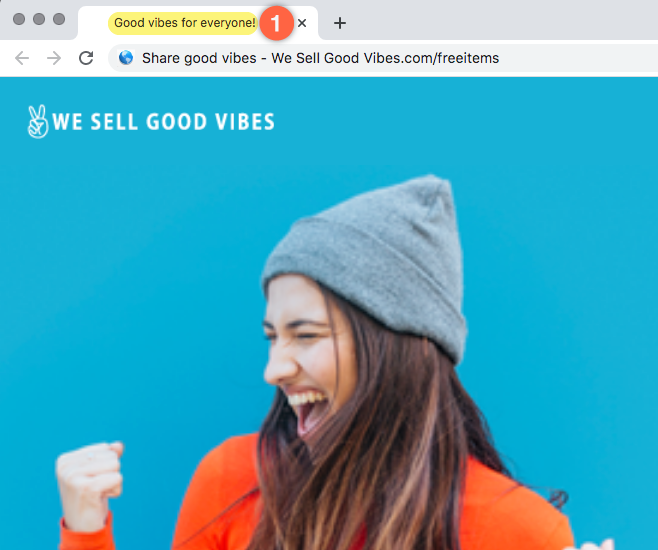
Resultados de búsqueda en línea
El título será mostrado en las páginas de resultados, es por esto, que un buen título es de suma importancia. En este ejemplo buscamos “Cómo hacer tapas españolas” en la imagen a continuación puedes ver los resultados dónde los títulos han sido resaltados en amarillo.

Este texto te permite añadir una breve reseña del contenido que el lector encontrará en tu página de destino. Aquí, puedes incluir de dos a cuatro líneas de texto que llamen la atención del lector y que describan tu contenido, toma en cuenta que optimizar este texto agregará valor para el SEO. La descripción de tu página de destino no es obligatoria; si decides no agregarla esta será ignorada. En la imagen a continuación resaltamos la descripción de nuestra búsqueda de “tapas españolas” en amarillo.

Observa la imagen a continuación de una página de destino sin descripción a tu izquierda y con descripción a la derecha. Este ejemplo se tomó de una red social.
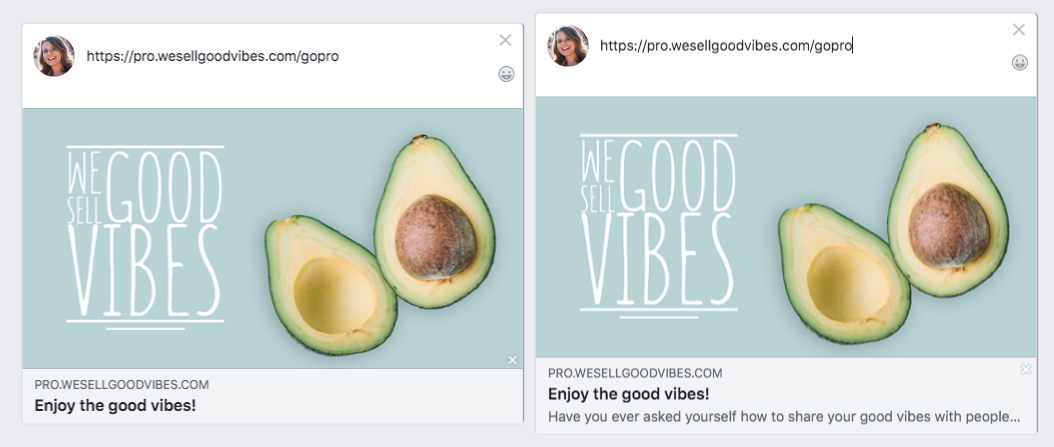
Regresar al inicio
Al crear una página de destino tendrás tres opciones para finalizar el proceso.
Borrador: Durante la fase borrador, tu página de destino no está disponible al público y solo puede ser vista desde el editor o bien desde el botón vista previa.
Activa o publicada: Una vez se hayan completado el checklist de la página de destino podrás hacer clic en el botón Publicar. Posterior a esto puedes realizar cambios en tu página y después para ver estos cambios deberás hacer clic en el botón con la leyenda Publicar cambios.
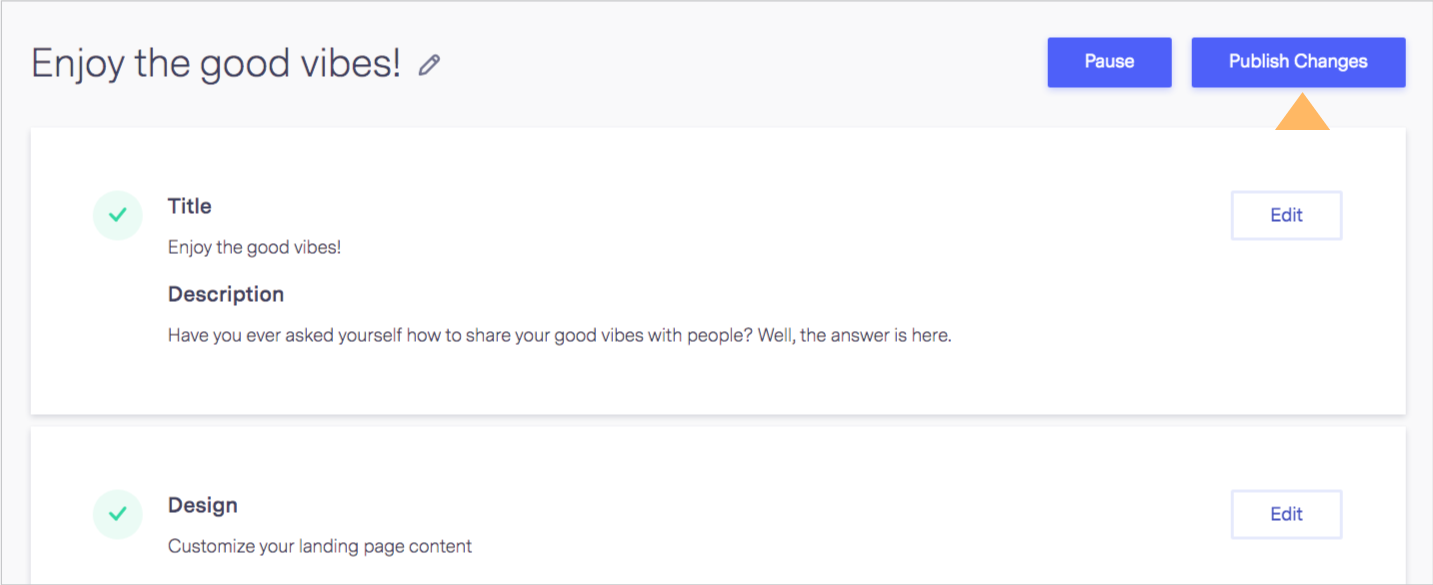
En Pausa: Si por alguna razón tu página de destino publicada deba ser desactivada, puedes hacer clic en el botón Pausa. Cuando necesites de nueva cuenta que la página se encuentre disponible, tan solo haz clic en Publicar.
Si una página se encuentra en pausa esto es lo que los visitantes podrán observar.
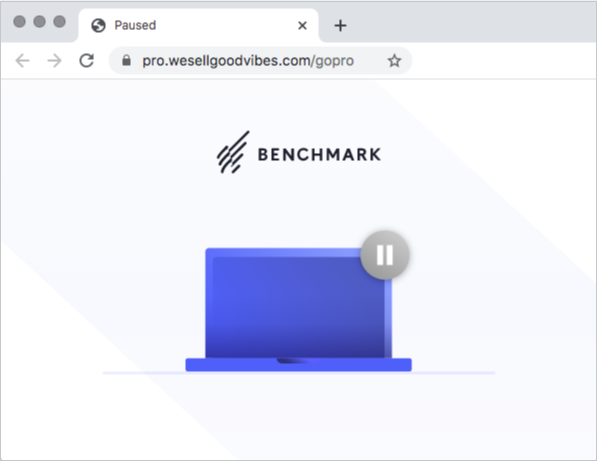
Para poner en pausa una página de destino activa sigue los pasos a continuación:
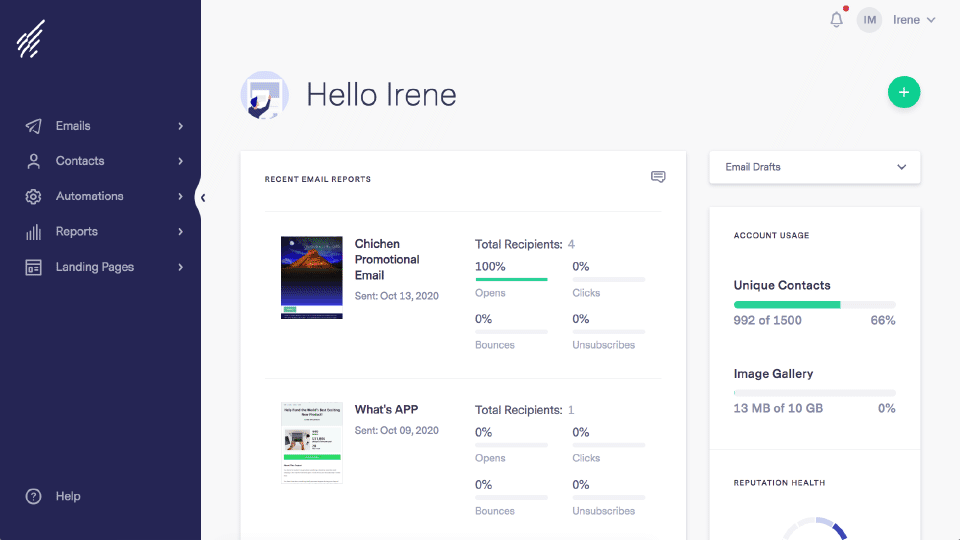
Para reactivar una página pausada, repite los pasos anteriores, pero ahora, haz clic en Publicar.
Con el afán de prevenir que contenido ilícito o malicioso sea difundido bajo nuestro dominio, no permitiremos la publicación de algunos enlaces, dominios y contenido en nuestras páginas de destino.
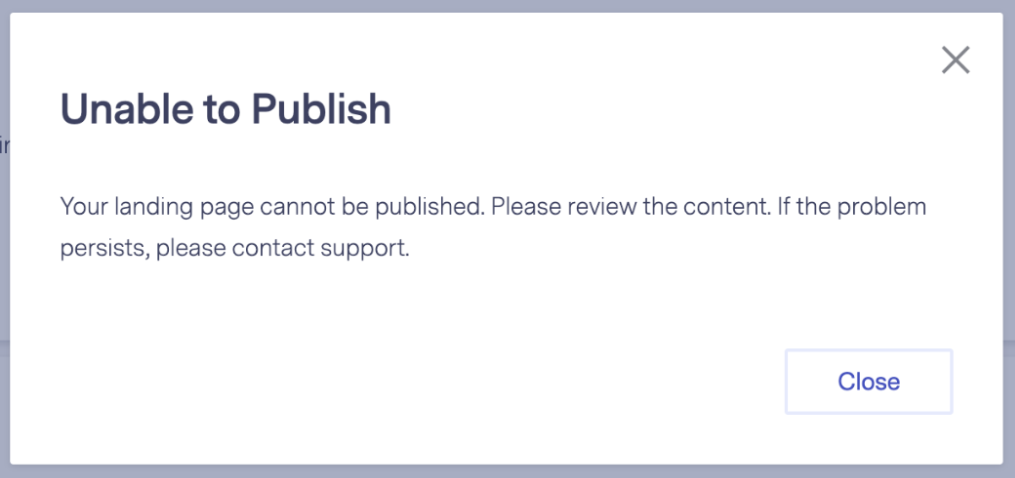
Si nuestro sistema te indica que no es posible publicar tu página de aterrizaje, puede deberse a contenido restringido. Sigue leyendo para conocer el contenido no permitido.
Texto en latín
El latín es usualmente encontrado como contenido muestra en bloques de texto, este se usa con la finalidad de no dejar el bloque vacío y que pueda ser reemplazado con tu contenido.
Ejemplo: ipsum, sapien vel rutrum, dolor sit amet, consectetuer adipiscing elit, donec ac arcu a diam, nec dolor quis pede, pretium fermentum massa, vestibulum, molestie.
URLs acortadas
Acortar una URL pareciera ser una práctica inofensiva, sin embargo, las URLs acortadas esconden la identidad de la URL de tu página de destino. Restringimos el uso de URLs acortadas de los sitios a continuación: https://tinyurl.com/app, https://bitly.com/, https://buffer.com, https://ppt.cc/.
Dominios en la lista negra
Son restringidos los enlaces que contienen dominios en la lista negra. Los dominios en la lista negra se refieren a los dominios o direcciones de IP que han sido reportados por ISPs por envío de spam o suplantación de identidad (phishing). Puedes usar MXToolbox para revisar si alguno de los dominios añadidos a tu página de destino están en la lista negra.
Si tu landing page está libre de los puntos anteriores y aún no te es posible publicarla, comunícate con nuestro equipo de soporte, estaremos felices de ayudarte.
Los objetivos de conversión es la meta principal que deseas que tu página de destino cumpla. Algunos ejemplos pueden ser, que los visitantes hagan clic en determinado enlace, que participen en una encuesta o sondeo, o que se suscriban desde un formulario de registro. A las páginas de destino comúnmente se les asigna un solo objetivo el cual es convertir y atraer más clientes.

Para elegir un objetivo de conversión sigue los pasos a continuación:

Una vez que tu página de destino ha sido publicada puedes comenzar a rastrear las conversiones. Para ver el reporte de tu página sigue los pasos a continuación:
Desde el menú principal haz clic en Páginas de destino y nuevamente en páginas de destino. En esta nueva ventana verás todas tus páginas de destino creadas así como sus fases, y la siguiente información si esta se encuentra activa.
Visitas: Este número te mostrará la cantidad de visitantes de la página.
Conversiones: Este es el número de visitantes que ha hecho clic en tus objetivos de conversión seleccionados.
Tasa de conversión: Es el porcentaje de conversiones con respecto a la cantidad de visitantes recibida.
Hemos agregado GA4, Google Tag Manager y Facebook Pixel ID en caso de que desees ir más allá con el seguimiento de tu página de destino.
Para añadir un código o ID de uno de los servicios previamente mencionados sigue estos pasos:
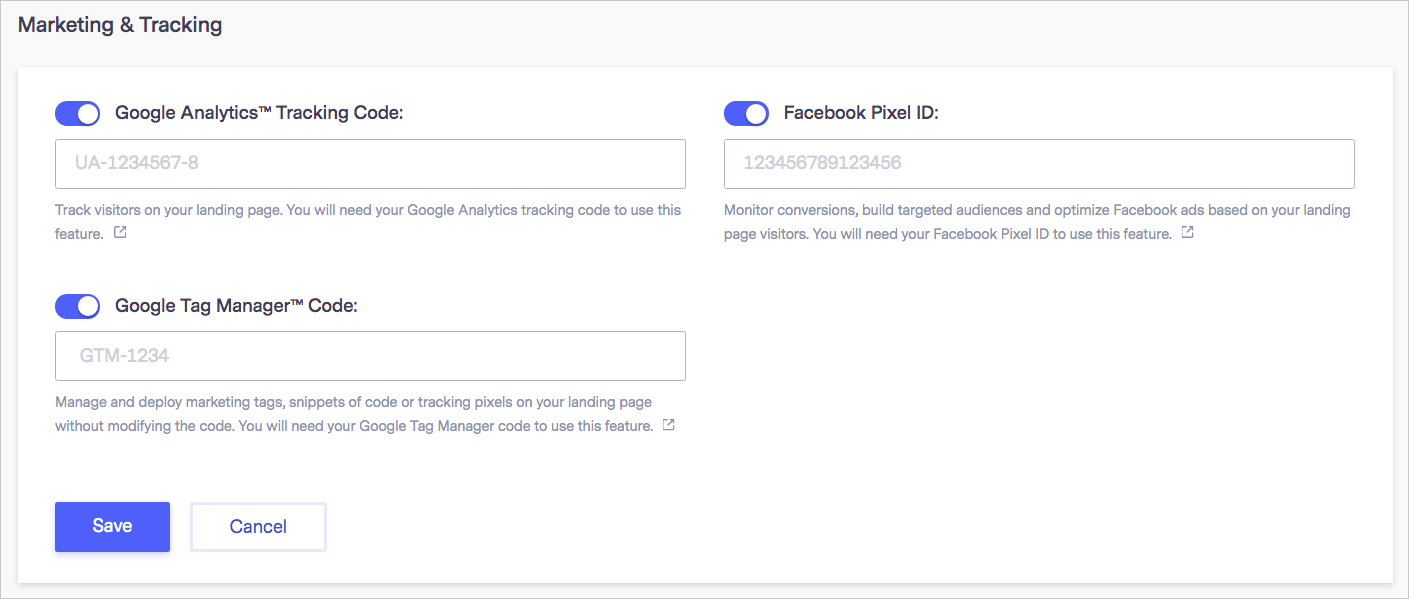
Para obtener instrucciones sobre cómo conseguir la etiqueta para GA4, Tag Manager o FB Pixel ID, haz clic en uno de los enlaces siguientes.
La URL es básicamente la dirección a la cual hay que dirigirse para poder visualizar tu página de destino, sin una URL simplemente nadie podrá ver a tu página.
Es indispensable que no agregues espacios o caracteres especiales a la URL, esta, únicamente deberá contener texto, guiones (-) y si así lo deseas números (aunque los números son perjudiciales en el ranking de búsquedas).
Adicionalmente, te recomendamos mantener las URL cortas y similares al título de la página.
Puedes usar tu dominio privado para publicar tu página de destino o usar el dominio personal de Benchmark con certificación SSL incluído sin costo adicional en todas las cuentas premium. Nuestros dominios personales están listos para usarse y no requieren configuración previa ni conocimientos avanzados.
Aprende cómo usar tu dominio personal de Benchmark o cómo conectar tu dominio privado aquí.
Si tienes preguntas adicionales sobre nuestro editor de páginas de destino, contacta a nuestro equipo de soporte vía email, chat o teléfono.